Comment ouvrir les applications Windows sur Chromebook
Ce qu'il faut savoir
- Les applications Windows n'ont pas été conçues pour s'exécuter sur les Chromebooks, alors pensez à trouver des équivalents basés sur un navigateur ou ChromeOS.
- Pour exécuter des applications Windows directement sur Chromebook, vous devrez utiliser un outil de couche de compatibilité ou un accès à distance à un autre PC.
- Certaines applications, telles que les jeux plus avancés, peuvent être difficiles à exécuter efficacement.
Cet article fournit des instructions sur la façon d'exécuter des applications Windows sur un Chromebook.
Les applications Windows s'exécutent-elles sur Chromebook?
La plupart des applications Windows s'exécuteront, d'une manière ou d'une autre, sur la plupart des Chromebooks modernes, en utilisant quelques méthodes différentes.
- Applications basées sur un navigateur
- Plugins Chrome
- Accéder à distance à un autre PC
- Un outil de "couche de compatibilité" pour Linux, sorte de traducteur de logiciels, appelé CrossOver Chrome OS. Actuellement, il ne fonctionne qu'avec les Chromebooks plus récents utilisant des processeurs Intel.
Depuis Les Chromebooks sont conçus pour utiliser des navigateurs Web comme système d'exploitation et le cloud comme système de stockage, les Chromebooks ont généralement des processeurs plus lents et un stockage physique limité.
Comment puis-je exécuter des applications Windows sur mon Chromebook?
Étant donné que le stockage et la puissance sont limités sur les Chromebooks, un peu de préparation va un long chemin.
Stockez tous les documents auxquels vous souhaitez accéder sur un système de stockage en nuage, de préférence celui que vous pouvez synchroniser avec vos applications. Pensez à sauvegarder les documents sur Google Drive et Microsoft OneDrive, pour plus de sécurité et un accès plus facile.
-
Consultez le manuel de votre Chromebook et notez le processeur et la quantité de RAM de votre Chromebook. Ouvrez le Des dossiers app dans votre barre d'outils et cliquez sur le trois points dans le coin supérieur droit pour voir combien de stockage est sur votre Chromebook. Vous devez également activer le Google Play Store si vous ne l'avez pas déjà fait.
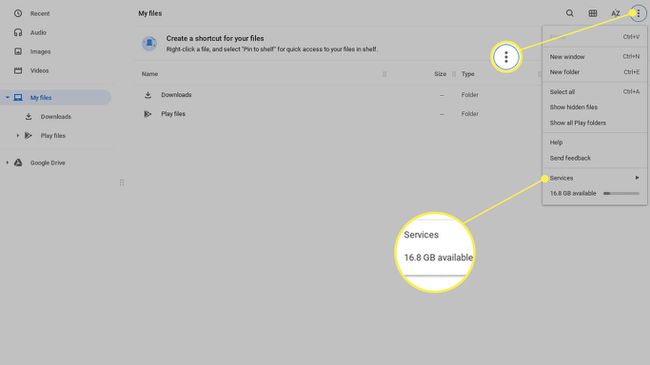
-
Faites une liste de contrôle des applications que vous devez utiliser et quelle entreprise les publie. Hiérarchisez les applications en fonction de leur importance pour vos besoins, de la fréquence à laquelle vous les exécutez et si vous devez les utiliser hors ligne ou en l'absence de connexion Internet.
Recherchez l'entreprise en tant qu'éditeur dans le Chrome Store. Cette requête vous montrera une liste complète de ce qu'ils publient actuellement pour Chrome OS. Vous pouvez également cliquer sur leur nom dans l'un ou l'autre magasin et cela vous mènera à leur page d'éditeur.
Pour toutes les applications que vous ne pouvez pas exécuter sur Chrome, vérifiez l'espace dont elles auront besoin en recherchant leurs spécifications recommandées. Vérifiez que l'application s'exécutera; c'est disponible sur Le site de Crossover ou dans sa documentation.
Comment installer CrossOver Chrome OS et exécuter des applications Windows
Au moment d'écrire ces lignes, CrossOver nécessite 196 Mo pour être installé et exécuté. Assurez-vous de le soustraire de votre espace disponible avant de commencer à télécharger des applications. Toutes les applications que vous téléchargez seront disponibles à partir de l'écran d'accueil lorsque vous ouvrez l'application CrossOver, et se chargeront et s'exécuteront comme un programme standard dans le cas contraire.
-
Aller à Paramètres > Développeurs et allumez le Environnement de développement Linux.
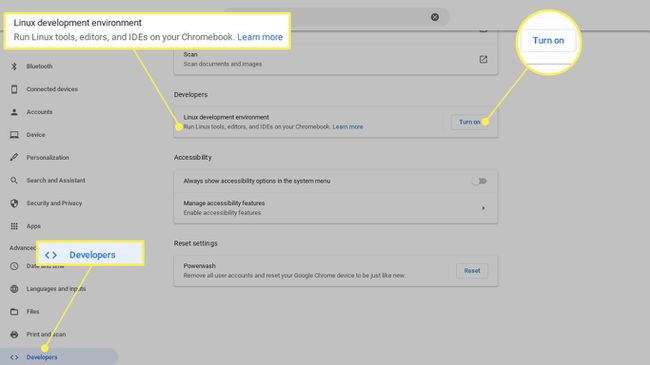
-
Faites en sorte que la partition de disque soit d'au moins 10 Go.
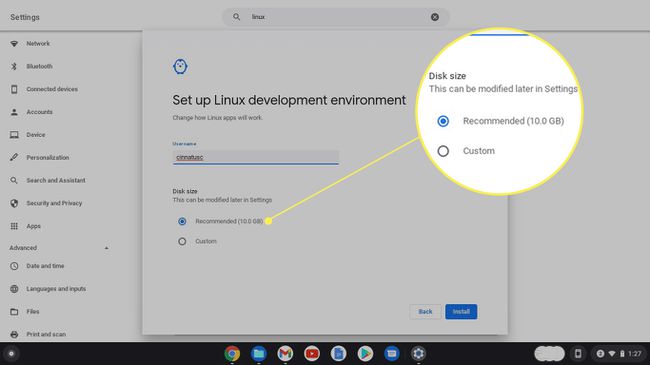
-
Téléchargez le .deb depuis le site CrossOver, mettez-le en surbrillance dans le Téléchargements dossier et utilisez le Ouvert commande dans le coin supérieur droit. Vous serez automatiquement invité à installer le fichier avec Linux. Cliquez sur Installer.
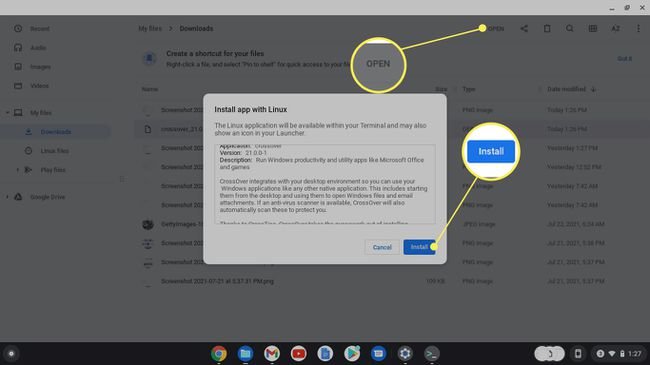
-
Après l'installation, lancez CrossOver et sélectionnez Installer le logiciel Windows. Recherchez votre application préférée et téléchargez-la. Il devrait alors être disponible dans votre barre d'applications.
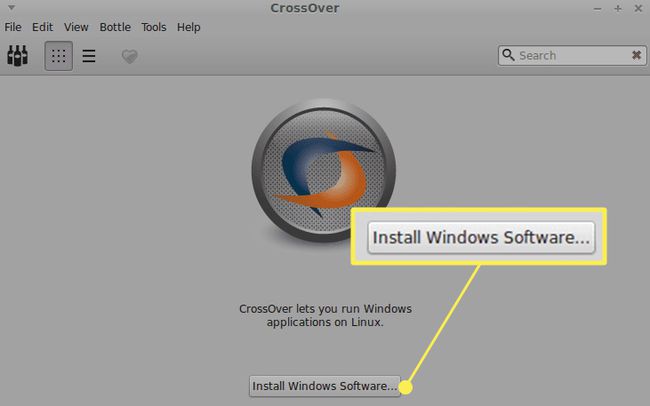
-
Si vous ne trouvez pas votre application préférée, téléchargez le programme .exe directement sur votre Chromebook et choisissez Sélectionnez l'installateur.

-
Choisissez le programme d'installation et le système d'exploitation approprié « bouteille » pour l'application.

FAQ
-
Comment supprimer des applications sur un Chromebook ?
À supprimer des applications d'un Chromebook, sélectionnez le Lanceur icône, puis sélectionnez l'icône flèche vers le haut pour afficher l'écran complet du lanceur. Cliquez avec le bouton droit sur l'application que vous souhaitez désinstaller, puis sélectionnez Désinstaller ou Retirer de chrome.
-
Comment installer des applications sur un Chromebook ?
Pour télécharger et installer des applications sur un Chromebook, cliquez sur le bouton Lanceur icône, puis ouvrez le Google Play Store. Parcourez les applications par catégorie ou recherchez une application dans la barre de recherche. Lorsque vous trouvez une application que vous souhaitez installer, sélectionnez Installer. L'application sera téléchargée et apparaîtra dans le lanceur.
-
Comment exécuter des applications Linux sur un Chromebook ?
Tout d'abord, assurez-vous que votre Chromebook prend en charge les applications Linux: accédez à Paramètres et rechercher Linux. Si tu vois Linux (bêta), votre Chromebook prend en charge les applications Linux. Ensuite, localisez le fichier .deb de l'application Linux que vous souhaitez télécharger et cliquez sur Télécharger. Vous trouverez le fichier dans le dossier Téléchargements de votre Chromebook; double-cliquez dessus pour lancer l'application.
-
Puis-je exécuter des fichiers EXE sur mon Chromebook ?
Non. Étant donné que les Chromebooks n'exécutent pas de logiciel Windows, ils ne peuvent pas exécuter de fichiers exécutables. Si vous devez installer et exécuter un programme Windows avec un fichier EXE, une option consiste à installer et à utiliser Bureau à distance Chrome, qui vous permet d'accéder à un bureau Windows 10 connecté, où vous pouvez exécuter le fichier EXE.
